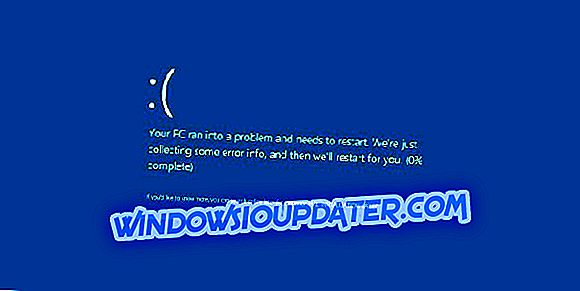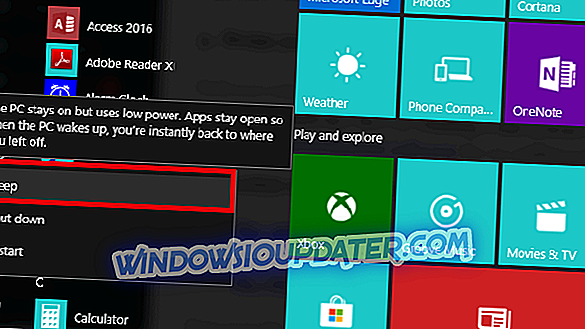Wat te doen als Windows 10 op het opstartscherm op mijn pc / laptop blijft hangen?
- Schakel snel opstarten uit
- Controleer uw hardware
- Ontkoppel uw USB-apparaten
Vandaag gaan we een ander probleem met de Windows 10-technische preview oplossen. Deze keer klaagde een gebruiker op Microsoft Forum over de manier waarop hij zijn pc niet kon opstarten, omdat Windows 10 bij het opstarten hing.

Naar verluidt toonde het systeem, toen hij zijn machine probeerde aan te zetten, gewoon het blauwe Windows-paneel en cirkelende punten werden niet getoond. Toen hij de machine herstartte, was alles weer normaal, maar dit probleem verscheen na enige tijd weer. Gelukkig is dit geen serieus probleem en de oplossing voor dit probleem is heel eenvoudig. Het wordt veroorzaakt door de Windows 10-functie Snelle start en het uitschakelen van deze functie lost alles op.
Hoe repareer ik Windows 10 als het vastloopt bij het opstarten?
Fast Startup is de functie die werd geïntroduceerd in Windows 8, en is nog steeds aanwezig in de technische preview van Windows 10. Met Snel opstarten kunt u uw computer sneller dan normaal starten door de gebruikerssessie te loggen en systeemgerelateerde bestanden en stuurprogramma's op te slaan in een speciaal winterslaapbestand. Hoewel deze functie je computer helpt sneller op te starten, kan het ook problemen bij het opstarten veroorzaken, zoals in dit geval. Snel opstarten werkt alleen als de computer wordt afgesloten, omdat dit niet van invloed is op het herstarten, wat verklaart waarom de dingen weer normaal waren na het opnieuw opstarten van een computer.
1. Schakel snel opstarten uit
Volg deze instructies om de functie Snel opstarten in Windows 10 uit te schakelen:
- Ga naar Zoeken
- Typ po bu (afkorting voor aan / uit-knoppen) in het zoekvak. Het brengt je rechtstreeks naar de 'Verander wat de power-knoppen doen' applet in de zoekresultaten. Klik Het.
- Het venster Systeeminstellingen verschijnt
- Klik op de link 'Instellingen wijzigen die momenteel niet beschikbaar zijn' om de beschikbare Shutdown-opties te bekijken
- Schakel de optie Snel opstarten (ingeschakeld) uit
Als u Snelle opstart uitschakelt, moet uw probleem met Windows 10 opgelost zijn bij het eerste opstarten, maar als u een aantal vragen heeft of als deze oplossing uw probleem niet oplost, raadpleegt u de onderstaande oplossingen.
2. Controleer uw hardware
Veel gebruikers meldden dat dit kan worden veroorzaakt door defecte hardware. Sommigen van hen zeiden dat de interne SD-kaartlezer defect was en dit probleem veroorzaakte. Ze hebben dit opgelost door het apparaat los te koppelen. We raden je ook aan om je HDD en zijn verbindingen te controleren. Als je het niet kunt controleren op je pc, probeer het dan eens te controleren op iemands pc die werkt.
3. Ontkoppel uw USB-apparaten
Volgens sommige gebruikers kunnen apparaten die via USB op uw pc zijn aangesloten, Windows 10 vastlopen. Het kan handig zijn om uw muis, toetsenbord of een ander USB-apparaat los te koppelen voordat u uw systeem start. Als dit niet werkt, probeer dan ons artikel dat u uitlegt hoe u Windows 10 op het startscherm kunt vastzetten.
Snelle oplossing om verschillende pc-problemen op te lossen
- Stap 1 : download deze pc Scan & Repair-tool
- Stap 2 : Klik op "Scan starten" om Windows-problemen te vinden die problemen kunnen veroorzaken bij de eerste start van Windows 10
- Stap 3 : Klik op "Start Repair" om alle problemen op te lossen.